苹果手机怎么改接电话方式 如何在苹果手机上更改接听方式
日期: 来源:龙城安卓网
苹果手机作为一款人气颇高的智能手机,其具备的各项功能和便利性备受用户青睐,有时候我们可能会对接电话的方式产生疑惑,特别是当我们想要更改苹果手机的接听方式时。如何在苹果手机上更改接听方式呢?在本文中我们将介绍一些简单的方法和步骤,帮助您轻松地改变苹果手机的接听方式。无论是通过耳机、蓝牙设备还是扬声器来接听电话,我们都将为您提供详细的指导,让您能够根据个人需求来自由选择适合的接听方式。让我们一起来探索吧!
如何在苹果手机上更改接听方式
具体方法:
1.首先,打开手机里的【设置】。

2.在设置界面,打开【辅助功能】。
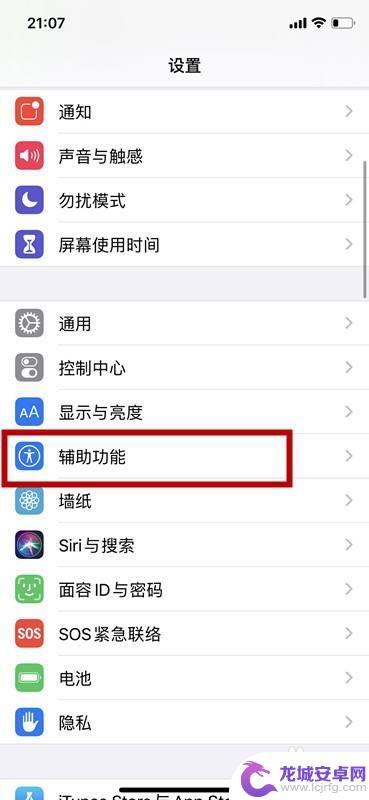
3.在辅助功能界面,点击【触控】。
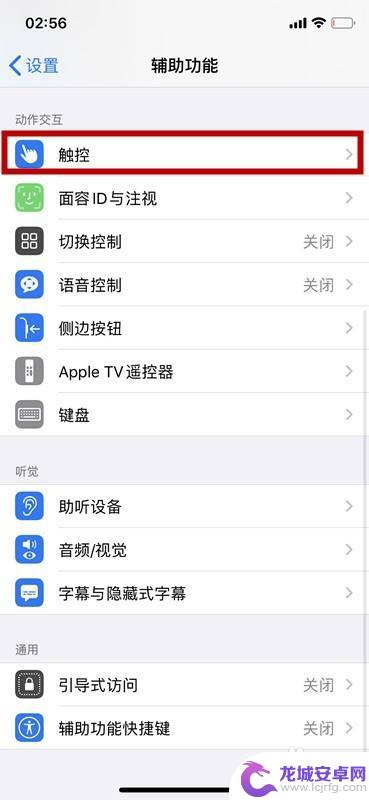
4.在触控界面,往下拉倒底部点击【音频通话方式】。
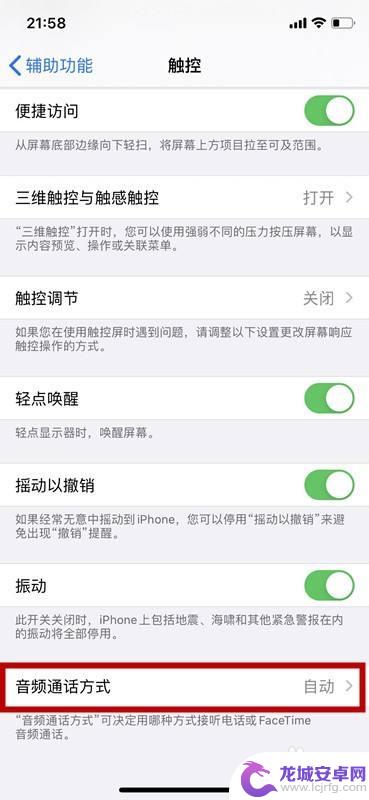
5.进入之后根据自己需求可选【自动】、【蓝牙耳机】、【扬声器】三种选项。
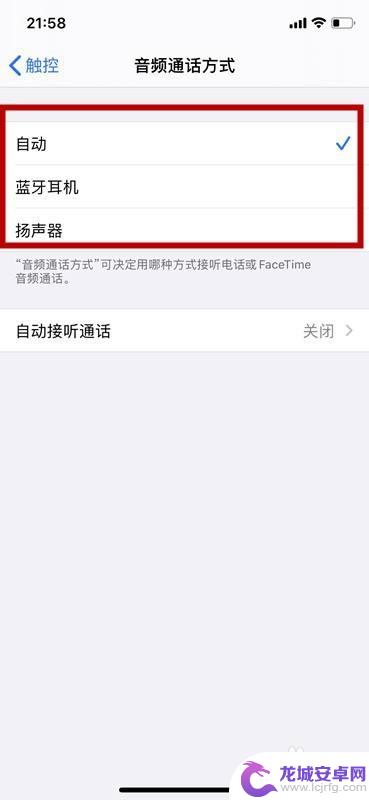
6.然后在音频通话方式中,点击进入【自动接听电话】。
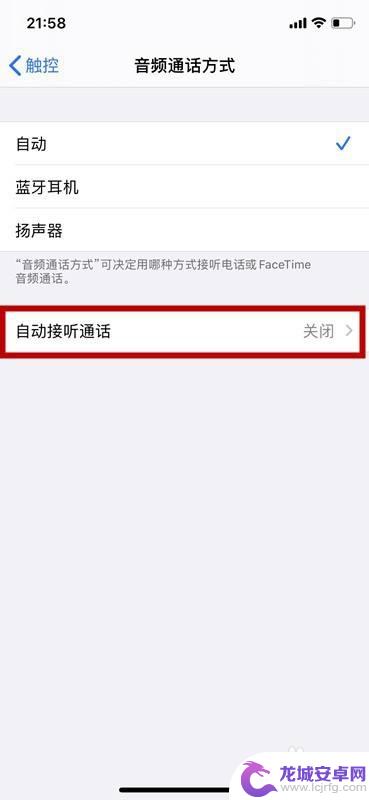
7.进入之后,打开【自动接通通话】,并设置等待时间即可。
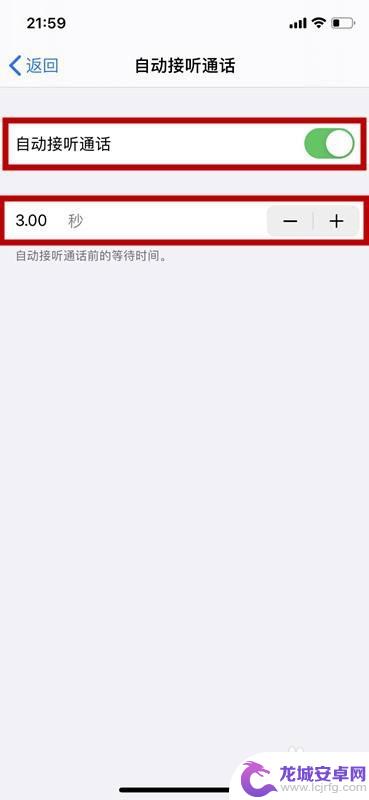
以上是关于如何更改苹果手机接电话方式的全部内容,如果有不清楚的用户,可以按照小编的方法进行操作,希望对大家有所帮助。












